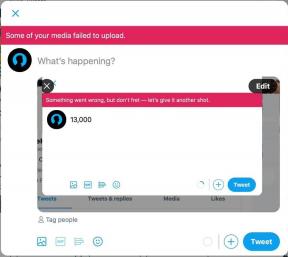Streaming Video dan Musik dengan mudah dari PC ke VLC di Android
Bermacam Macam / / November 29, 2021
NS Pemutar media VLC telah menjadi mitra lama dalam permainan untuk memutar file media di komputer dengan mulus. Dan aplikasi androidp juga tidak kalah dengan segudang fitur. Tapi kemudian, bagaimana dengan ide streaming file media dari komputer Windows ke perangkat Android Anda?

Kedengarannya menarik, bukan? Hal ini, sebenarnya. Tentunya, sistem desktop memiliki banyak file media dibandingkan dengan smartphone dan menjaga kedua sistem tetap sinkron akan menjadi tugas besar. Jadi, bisnis streaming media langsung dari PC Windows ke telepon tampaknya lebih dari tepat.
Jadi, tanpa basa-basi lagi, mari kita mulai.
Prasyarat
- Kedua perangkat harus terhubung ke jaringan yang sama.
- Pastikan bahwa pengaturan yang diperlukan di Firewall diatur untuk aliran item media yang mulus antara kedua perangkat.
#1. Aktifkan Putar Latar Belakang di Aplikasi
Mengaktifkan bermain di latar belakang memungkinkan Anda untuk mendengarkan lagu di latar belakang, tentu saja. Karena kita membicarakan item media di postingan ini, yang berarti audio dan video, sangat penting untuk mengaktifkan opsi ini. Lagi pula, Anda tidak ingin lagu favorit Anda berhenti di tengah jalan begitu Anda mengetuk tombol beranda, bukan?

Buka pengaturan VLC dan periksa Putar video di latar belakang kotak.
#2. Mulai Berbagi BerandaGrup
Selanjutnya, datang gambar sistem Windows. Proses ini menggunakan HomeGroup Windows fitur berbagi. Jadi jika homegroup belum disiapkan, buatlah dengan mengklik Buat grup rumah tombol.

Sesampai di sana, periksa opsi media seperti musik dan video dan lanjutkan dengan mengklik Berikutnya dan Selesai (di jendela berikutnya).

Berbagi homegroup ditemukan di pengaturan Jaringan dan Internet. Atau, Anda dapat mencarinya langsung di pengaturan.
#3. Un-Izinkan Media lain
Setelah pengaturan selesai, kembali ke halaman homegroup utama. Di sini, Anda perlu menghentikan media lain seperti TV dari streaming konten PC.

Jadi klik pada kotak berjudul Izinkan semua perangkat di jaringan ini seperti TV dan konsol game untuk memutar konten yang saya bagikan dan hapus centang pada Diizinkan kotak.

#4. Pilih Jaringan Lokal
Pengaturan Windows sekarang selesai. Yang perlu Anda lakukan adalah menuju ke pengaturan VLC di ponsel cerdas Anda dan ketuk Jaringan Lokal. Jika semuanya telah diatur dengan benar, Anda akan melihat folder dengan nama komputer Anda.


Ketuk dan pilih folder yang berisi file untuk musik dan video dan nikmati video dari kenyamanan ponsel Android Anda.
Harap dicatat bahwa file video atau lagu harus ditempatkan di dalam folder Musik atau Video default di PC Windows Anda.
Apakah Anda tahu semua Pintasan keyboard VLC? Berikut panduan cepat untuk hal yang sama.
Itu Bungkus!
Nah, begitulah cara mudah memutar file video atau mendengarkan lagu yang tersimpan di PC Anda. Lihat, saya katakan itu sesederhana 1-2-3. Tentunya, pada hari-hari streaming online, pekerjaan manual akan tampak sedikit berlebihan, tetapi percayalah, ketika saya mengatakan bahwa itu sangat berharga. Dan jika Anda adalah penggemar VLC seperti saya, saya yakin Anda akan menemukan ide ini sedikit menarik seperti yang saya temukan.